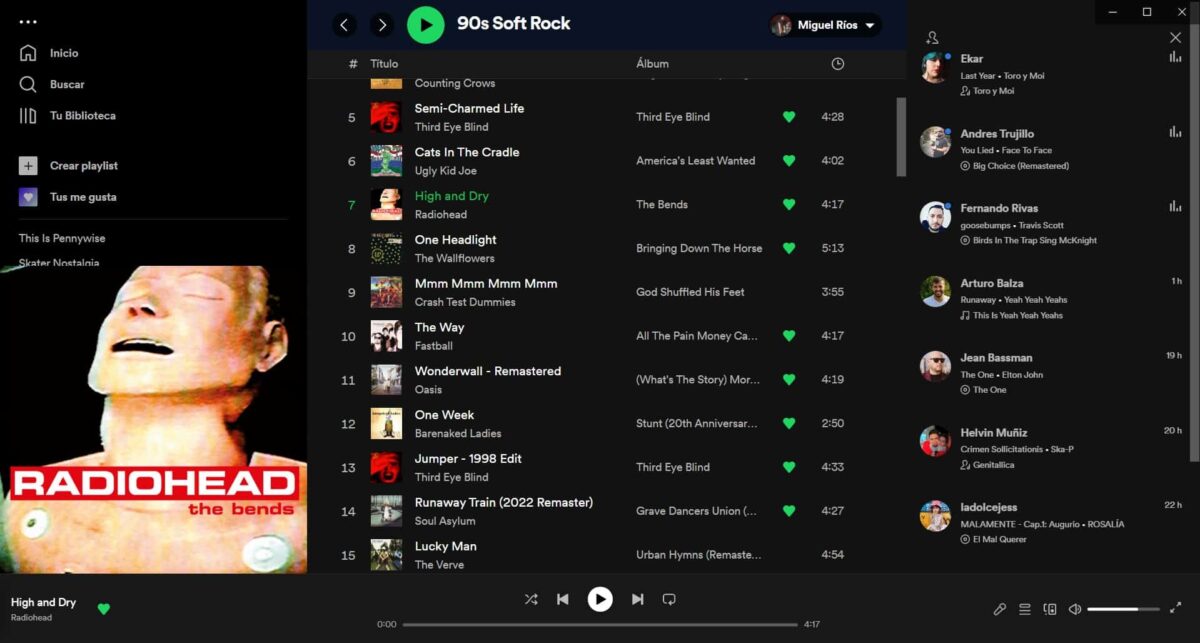सीखो स्पॉटिफाई भाषा बदलें आपके कंप्यूटर या मोबाइल डिवाइस पर जल्दी और आसानी से। यह चरण दर चरण आपको दिखाएगा कि लक्ष्य प्राप्त करने के लिए आपको क्या करना चाहिए, आपके सिस्टम पर स्वचालित रूप से कॉन्फ़िगर की गई भाषा से भिन्न भाषा होनी चाहिए।
अनुप्रयोग नियमित रूप से उनकी स्थापना के लिए ऑपरेटिंग सिस्टम की भाषा पर निर्भर करते हैं, जहां क्षेत्रीय सेटिंग्स को परिभाषित करके यह स्वचालित रूप से पता लगाता है कि यह क्या होगा। वर्तमान में, बहुत सारे उपयोगकर्ता अन्य अक्षांशों में उपकरण प्राप्त करते हैं, जहां कई बार एक और कॉन्फ़िगरेशन पूर्वनिर्धारित और इसलिए एक अलग भाषा के रूप में आता है।
यदि आप यह जानने में रुचि रखते हैं कि Spotify की भाषा कैसे बदलें, तो अगली कुछ पंक्तियाँ आपके लिए बहुत उपयोगी होंगी। ध्यान रखें कि औरयह प्रक्रिया प्रतिवर्ती है, ताकि आप जब चाहें मूल कॉन्फ़िगरेशन पर वापस जा सकें।
अपने कंप्यूटर पर Spotify भाषा बदलने के लिए चरण दर चरण
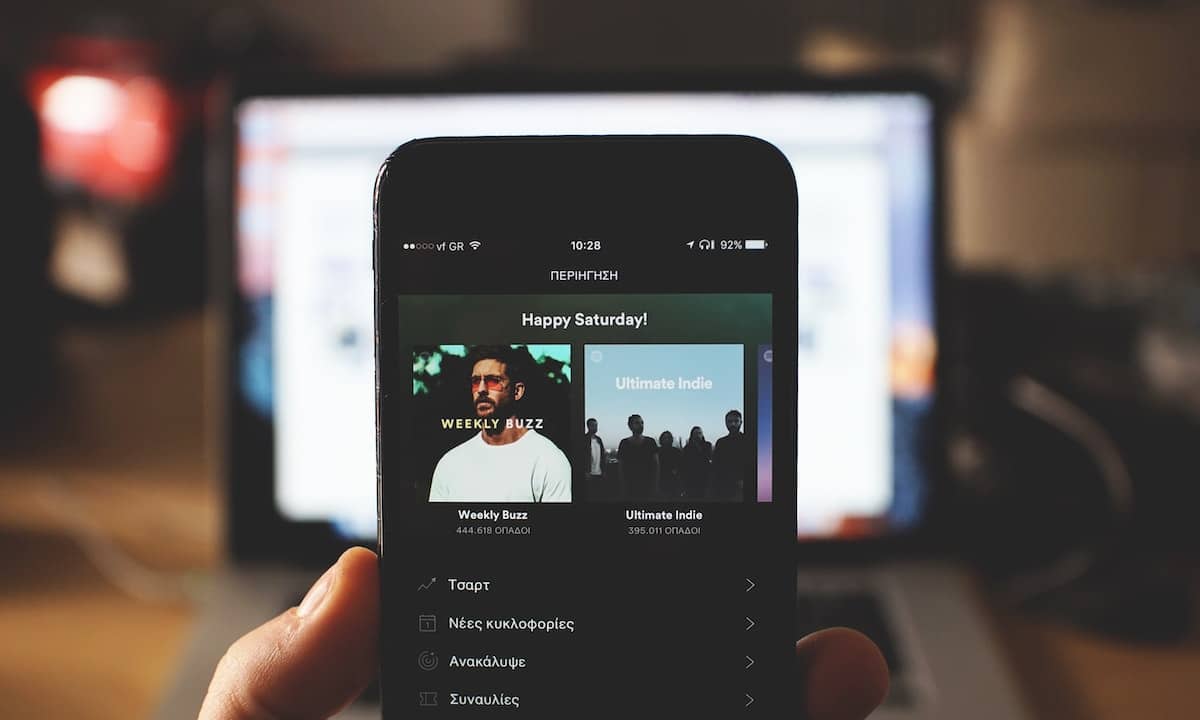
शुरू करने से पहले, यह जानना ज़रूरी है कि आपके कंप्यूटर के लिए दो संस्करण हैं, एक डेस्कटॉप जिसे आप इंस्टॉल कर सकते हैं और विकल्पों की एक बड़ी विविधता के साथ-साथ एक जो वेब ब्राउज़र के भीतर चलता है और जिसे इंस्टॉलेशन की आवश्यकता नहीं है। चिंता न करें, मैं आपको दोनों मामले दिखाऊंगा, ताकि आप Spotify प्लेटफॉर्म को अपनी पसंद के अनुसार कॉन्फ़िगर कर सकें।
वेब संस्करण में भाषा कैसे बदलें
बड़ी संख्या में फ़ंक्शंस होने के बावजूद, यह संस्करण दूसरों की तुलना में बहुत सरल है। मूल रूप से, भाषा परिवर्तन करने के लिए 4 चरण हैं:
- की वेबसाइट दर्ज करें Spotify और अपने क्रेडेंशियल्स के साथ लॉग इन करें। यदि आपका खाता किसी अन्य प्लेटफॉर्म से जुड़ा हुआ है, तो आप इसे बिना किसी झिझक के कर सकते हैं।
- एक बार जब आप प्रवेश करते हैं और आप सभी संगीत विकल्प और सूचियां देख सकते हैं, तो आपको प्रोफ़ाइल चित्र और अपने उपयोगकर्ता नाम के लिए ऊपरी दाएं कोने में देखना चाहिए। वहां आपको पॉप-अप मेनू प्रदर्शित करने के लिए क्लिक करना होगा।
- प्रदर्शित नए विकल्पों में आपको “पर क्लिक करना होगा”वरीयताओं”, विकल्पों में से अंतिम।
- वरीयताओं के भीतर उपलब्ध एकमात्र कार्य भाषा का परिवर्तन है, जिसमें बड़ी संख्या में विकल्प उपलब्ध हैं, बस आप जो चाहते हैं उसे चुनें।
एक बार जब आप अपनी रुचि की भाषा चुन लेते हैं, आपको किसी बटन से पुष्टि करने की आवश्यकता नहीं हैपरिवर्तनों के प्रभावी होने के लिए बस कुछ सेकंड प्रतीक्षा करें, आमतौर पर यह तत्काल होता है। यदि, दूसरी ओर, आप भाषा से संतुष्ट नहीं हैं, तो मेनू छोड़ने से पहले, आप एक नया परिवर्तन कर सकते हैं या वह भी लागू कर सकते हैं जो प्रारंभ में था।
डेस्कटॉप संस्करण में भाषा कैसे बदलें
डेस्कटॉप संस्करण में इसके विकल्पों में अधिक बहुमुखी प्रतिभा है, साथ ही इंटरनेट कनेक्शन के बिना संगीत सुनने का विकल्प भी है, जब आपके पास इंटरनेट का उपयोग नहीं होता है तो यह बहुत दिलचस्प है। इस खंड में मैं आपको दिखाऊंगा कि भाषा बदलने के लिए किन कदमों का पालन करना है। ध्यान रखें कि यदि आपके पास डेस्कटॉप संस्करण नहीं है, आप इसे सीधे Spotify पेज से या Microsoft वर्चुअल स्टोर से डाउनलोड कर सकते हैं, यह मुफ़्त है।
- डेस्कटॉप एप्लिकेशन दर्ज करें। यदि आपने कभी इसका उपयोग नहीं किया है, तो आपको अपने क्रेडेंशियल्स के साथ लॉग इन करना होगा, या तो अन्य प्लेटफॉर्म से या उन लोगों के साथ जिन्हें आपने Spotify के साथ पंजीकृत किया था।
- जब आप पहुंच प्राप्त करते हैं, तो आपको हमारे द्वारा पहले देखे गए वेब संस्करण के समान ही एक इंटरफ़ेस मिलेगा, जहाँ हमें अपनी प्रोफ़ाइल छवि और नाम पर जाना होगा, जो स्क्रीन के शीर्ष पर स्थित है।
- क्लिक करने पर, एक ड्रॉप-डाउन मेनू प्रदर्शित होगा, जो हमारी रुचि का विकल्प है "वरीयताओं”, जहां हम प्रेस करेंगे।
- यहां आपको वेब संस्करण के विपरीत बड़ी संख्या में विकल्प मिलेंगे, हालांकि, हम पहले पर ध्यान केंद्रित करते हैं, “भाषा”। परिवर्तन करने के लिए, आप केवल उस मेनू पर क्लिक करें जहां वर्तमान भाषा है, जो नए विकल्पों की एक श्रृंखला प्रदर्शित करेगी।
- एक बार जब आप नई भाषा पर क्लिक करते हैं, तो यह स्वचालित रूप से बदल जाएगी, इसमें कुछ सेकंड लग सकते हैं या एप्लिकेशन को पुनरारंभ करने की आवश्यकता भी हो सकती है।
वेब संस्करण की तरह ही, आपको पुष्टिकरण बटन की आवश्यकता नहीं है, बस बदलाव करें। यदि आप चाहते हैं इसे उलट दें, आप प्रक्रिया को दोहरा सकते हैं दूसरे को चुनने के लिए।
अपने मोबाइल पर Spotify की भाषा बदलने के लिए चरण दर चरण

अगर आप अपने संगीत को हर जगह ले जाना पसंद करते हैं, तो निश्चित रूप से आप लगातार Spotify के मोबाइल संस्करण का उपयोग करते हैं. ऐप के भीतर भाषा का परिवर्तन बहुत सरल है, यहां मैं आपको विस्तार से बताऊंगा कि भाषा के परिवर्तन को प्राप्त करने के लिए आपको किन चरणों का पालन करना चाहिए।
की भाषा बदलने की पद्धति Android पर Spotify आपके ऑपरेटिंग सिस्टम के संस्करण पर निर्भर करेगा. यदि यह संस्करण 13 के बराबर या उससे अधिक है तो आपको यह अवश्य करना चाहिए:
- ऐप को हमेशा की तरह दर्ज करें। यदि आपके पास यह स्थापित नहीं है, तो आपको इसे अपने मोबाइल ऑपरेटिंग सिस्टम के आधिकारिक स्टोर से डाउनलोड करना होगा और लॉग इन करना होगा।
- एक बार एप्लिकेशन के अंदर, ऊपरी दाएं क्षेत्र में आप एक छोटा गियर देख पाएंगे, यह कॉन्फ़िगरेशन मेनू है। वहां क्लिक करें।
- एक बार अंदर जाने के बाद, आपको भाषा अनुभाग की तलाश करनी चाहिए, जहाँ आपको वह चुनना होगा जो आप पसंद करते हैं।
पिछले तरीकों की तरह, आप इस प्रक्रिया का पालन करके और दूसरी भाषा चुनकर परिवर्तन को सुरक्षित रूप से पूर्ववत कर सकते हैं।
दूसरी ओर, यदि आप Android मोबाइल का ऑपरेटिंग सिस्टम संस्करण 12 से कम है, आप विशेष रूप से एप्लिकेशन की भाषा नहीं बदल पाएंगे। इसका मतलब है कि इसे बदलने के लिए, मोबाइल के सामान्य कॉन्फिगरेशन को संशोधित करना आवश्यक है और इसलिए, आपके डिवाइस के सभी ऐप्स और मेनू में आपके द्वारा चुनी गई भाषा होगी।
Spotify के संस्करण 12 से पहले, ऐप, स्वचालित रूप से कंप्यूटर की भाषा का पता लगाता है और इसे स्वतंत्र रूप से कॉन्फ़िगर नहीं किया जा सकता है, जो कि एक समस्या नहीं होनी चाहिए क्योंकि यह सिस्टम डिफ़ॉल्ट पर निर्भर करता है।

जैसा कि आप देख सकते हैं, के लिए प्रक्रिया Spotify की भाषा बदलना बहुत आसान है, जटिल प्रक्रियाओं की आवश्यकता नहीं है, इसलिए आपको इसे कुछ ही क्षणों में स्वयं करने के लिए तैयार रहना चाहिए। अपने संगीत का आनंद लेते रहें और याद रखें कि जब आप अपनी कार में यात्रा कर रहे हों तो अपने मोबाइल का जिम्मेदारी से उपयोग करें। हम एक दूसरे को दूसरी बार पढ़ते हैं।